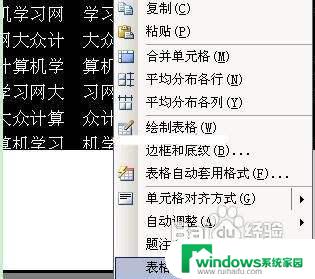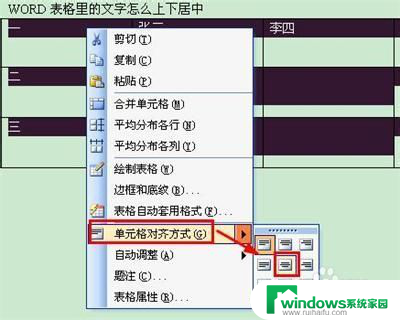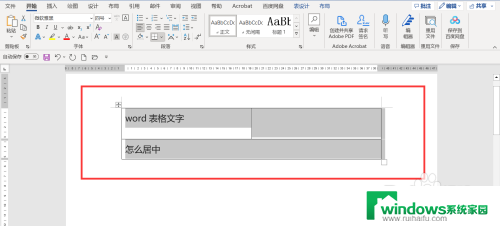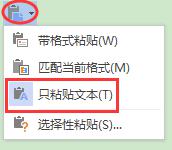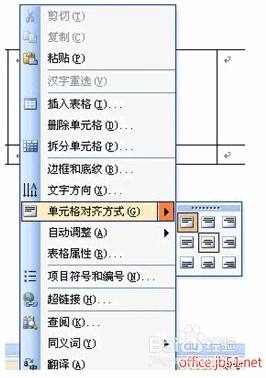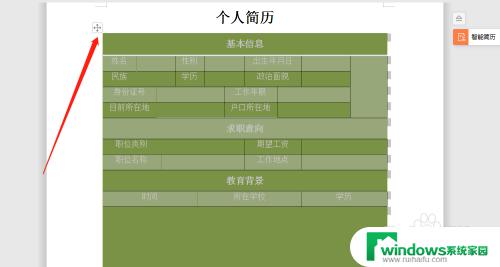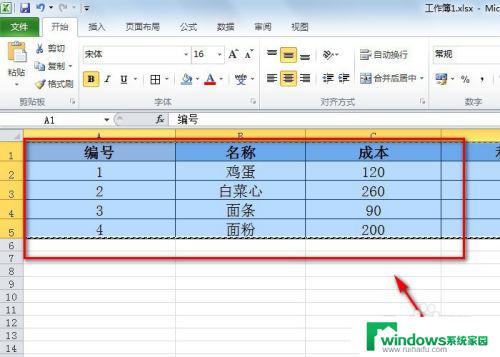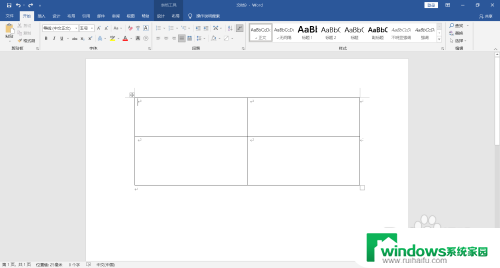word中表格文字显示不全怎么调整 Word表格中文字显示不全的解决方案
更新时间:2023-12-06 17:47:23作者:xiaoliu
在使用Word处理文档时,我们经常会遇到一个问题,就是在表格中文字显示不全的情况,这个问题可能会影响文档的美观性和可读性,给我们的工作带来不便。幸运的是我们可以采取一些解决方案来调整表格文字的显示,使其完整而清晰地呈现在我们的文档中。接下来我们将介绍一些解决方案,帮助我们解决这个问题。
具体步骤:
1.首先双击文档图标,打开文字显示不全的文档。
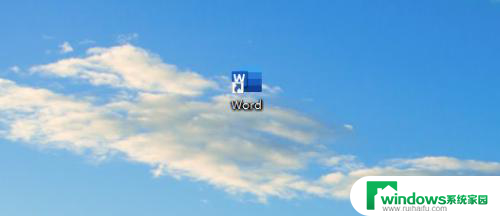
2.单击工具栏中的【布局】。
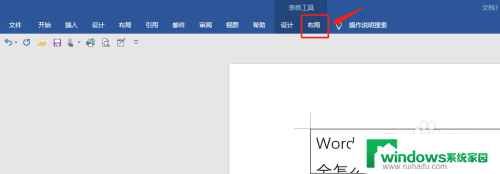
3.点击“分布列”下方的小箭头打开表格属性。
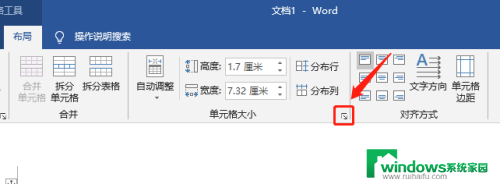
4.进入表格属性界面之后,单击“行”。将“行高值”改为【最小值】,再点击确定。
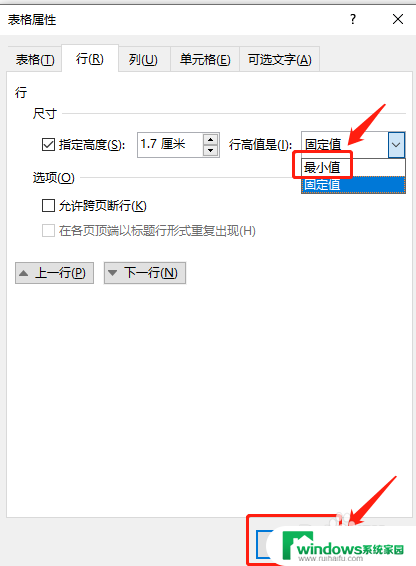
5.这样表格便会自动调整行高,使所有内容都可以被看到。

以上是有关如何调整Word中表格文字显示不全的全部内容,如果您遇到了这种情况,可以按照以上方法解决,希望这能对您有所帮助。